Hvordan udskrives kun meddelelsesoverskrift på en e-mail i Outlook?
Når du udskriver en e-mail i Outlook, udskrives den både af beskedens overskrift og meddelelsens brødtekst i e-mailen. I nogle specielle tilfælde skal du muligvis bare udskrive meddelelsesoverskriften med emnet, afsenderen, modtagere osv. Denne artikel introducerer to løsninger til at gøre det:
Udskriv let en e-mail-meddelelsestekst kun uden overskrift og brugernavn i Outlook
Som du ved, når du udskriver en e-mail i Outlook, vil den udskrive både e-mail-header og e-mail-brødtekst som det, du ser i meddelelsesvinduet eller læseruden. Hvad mere er, tilføjer det normalt dit brugernavn over meddelelsesoverskriften. Her vil jeg introducere det fremragende Avanceret udskrivning funktion af Kutools til Outlook, som kun giver dig mulighed for at udskrive en e-mail-meddelelsestekst uden beskedoverskriften og brugernavnet og forbliver baggrundsbilledet i Outlook.
- Automatiser e-mail med Auto CC / BCC, Automatisk videresendelse ved regler; sende Auto svar (Ikke til stede) uden at kræve en udvekslingsserver...
- Få påmindelser som BCC Advarsel når du svarer til alle, mens du er på BCC-listen, og Påmind, når du mangler vedhæftede filer for glemte vedhæftede filer...
- Forbedre e-mail-effektiviteten med Svar (alle) med vedhæftede filer, Tilføj automatisk hilsen eller dato og tid til signatur eller emne, Besvar flere e-mails...
- Strømline e-mail med Genkald e-mails, Vedhæftningsværktøjer (Komprimer alle, Gem alt automatisk...), Fjern duplikaterog Hurtig rapport...
 Udskriv kun internetoverskrifterne på en e-mail
Udskriv kun internetoverskrifterne på en e-mail
Faktisk understøtter Outlook ikke kun at udskrive meddelelsesoverskriften. Du kan dog udpakke internetoverskrifterne til en e-mail og derefter udskrive den i en ny e-mail eller Microsoft Word.
1. i Post se, dobbeltklik for at åbne den e-mail, hvis internetoverskrifter du vil udskrive.
2. I åbningsmeddelelsesvinduet skal du klikke File (Felt) > INFO > Ejendomme.
3. Nu kommer dialogboksen Egenskaber ud. (1) Placer markøren i Internet-overskrifter boks, (2) trykke Ctrl + A for at vælge alt indhold i Internet-overskrifter boks, (3) næste tryk Ctrl + C nøgler til at kopiere indholdet, (4) og klik til sidst på Luk knap. Se skærmbillede:

4. Klik nu Home > ny email for at oprette en ny e-mail i Outlook eller oprette et nyt dokument i Word, og tryk på Ctrl + V nøgler til at indsætte indholdet af internetoverskrifter.
5. klik File (Felt) > Print for at udskrive de indsatte internetoverskrifter. Efter udskrivning skal du lukke den nye e-mail eller det nye dokument uden at gemme.
 Udskriv kun den normale overskrift på en e-mail
Udskriv kun den normale overskrift på en e-mail
Som du ser, vil ovenstående metode udskrive internetoverskrifterne til en e-mail, der er rodet og disordering. Denne metode vil introducere Avanceret udskrivning funktion af Kutools for Outlook til nemt at udskrive den normale beskedoverskrift på en e-mail.
Kutools til Outlook: Ultimativt Outlook-værktøjssæt med over 100 praktiske værktøjer. Prøv det GRATIS i 60 dage, ingen begrænsninger, ingen bekymringer! Læs mere ... Start gratis prøveversion nu!
1. i Post visning, vælg den e-mail, hvis beskedoverskrift du vil udskrive, og klik på Kutools > Avanceret udskrivning. Se skærmbillede:
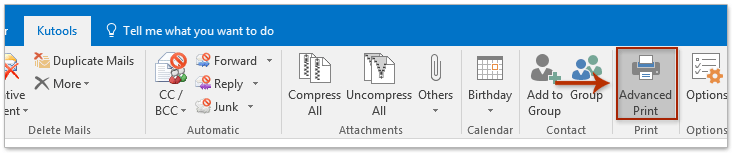
2. I åbningsdialogboksen Avanceret udskrivning skal du kun kontrollere Vareoverskrift valgmulighed i print Content sektion, og klik på knappen Print knap. Se skærmbillede:
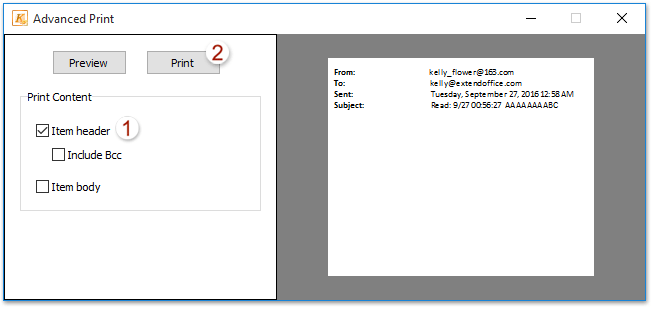
3. Nu kommer dialogboksen Udskriv ud. Angiv printeren og andre udskriftsindstillinger efter behov, og klik derefter på Print knap. Se skærmbillede:

Nu udskriver det kun den valgte e-mail-meddelelsesoverskrift i Outlook.
Kutools til Outlook: Supercharge Outlook med over 100 must-have værktøjer. Prøv den GRATIS i 60 dage, uden betingelser! Læs mere ... Hent nu!
Demo: kun udskriv meddelelsesoverskrift på en e-mail i Outlook
Tip: I denne video, Kutools fanen tilføjes af Kutools til Outlook. Hvis du har brug for det, skal du klikke link. at have en 60-dages gratis prøveperiode uden begrænsning!
 Relaterede artikler
Relaterede artikler
Udskriv e-mails i kronologisk (omvendt) rækkefølge i Outlook
Udskriv kun kontakter med noter eller kontaktnotater i Outlook
Bedste kontorproduktivitetsværktøjer
Kutools til Outlook - Over 100 kraftfulde funktioner til at superlade din Outlook
🤖 AI Mail Assistant: Øjeblikkelige pro-e-mails med AI-magi – et klik for geniale svar, perfekt tone, flersproget beherskelse. Forvandl e-mailing ubesværet! ...
📧 Email Automation: Ikke til stede (tilgængelig til POP og IMAP) / Planlæg Send e-mails / Auto CC/BCC efter regler ved afsendelse af e-mail / Automatisk videresendelse (avancerede regler) / Tilføj automatisk hilsen / Opdel automatisk e-mails med flere modtagere i individuelle meddelelser ...
📨 Email Management: Genkald nemt e-mails / Bloker svindel-e-mails af emner og andre / Slet duplikerede e-mails / Avanceret søgning / Konsolider mapper ...
📁 Vedhæftede filer Pro: Batch Gem / Batch adskilles / Batch komprimere / Automatisk gem / Automatisk afmontering / Automatisk komprimering ...
🌟 Interface Magic: 😊 Flere smukke og seje emojis / Boost din Outlook-produktivitet med fanebaserede visninger / Minimer Outlook i stedet for at lukke ...
👍 Wonders med et enkelt klik: Besvar alle med indgående vedhæftede filer / Anti-phishing e-mails / 🕘Vis afsenderens tidszone ...
👩🏼🤝👩🏻 Kontakter og kalender: Batch Tilføj kontakter fra udvalgte e-mails / Opdel en kontaktgruppe til individuelle grupper / Fjern fødselsdagspåmindelser ...
Over 100 Features Afvent din udforskning! Klik her for at finde mere.


